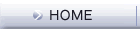選択した図形のレイヤ、または選択した図形のレイヤ以外のレイヤの表示状態を、編集可能 / 表示のみ / 表示しない設定に変更するスクリプトのサンプルコードです。
[ユーザー設定] ダイアログボックスで、図形選択中の右クリックメニューにスクリプトを追加することができます。
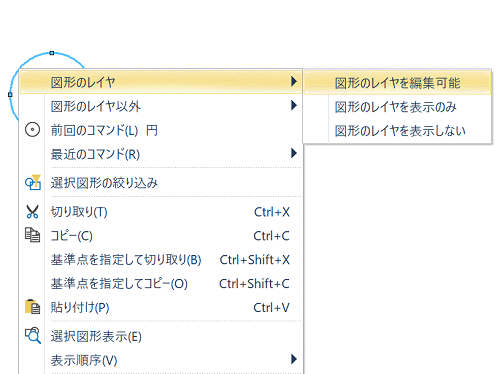
■ スクリプトのインストール方法 (Ver9 以降)
- RootPro CAD の [スクリプト] メニューの [スクリプトの管理] をクリックする
[アドイン/スクリプトの管理] ダイアログボックスが表示されます。 - 左側のメニューで [スクリプト] - [すべて] または各カテゴリーを選択する
公開されているスクリプトが表示されます。 - インストールしたいスクリプトを選択して、[インストール] をクリックする
- [閉じる] をクリックする
■ スクリプトのインストール方法 (Ver9 以降の手動インストール)
- 以下のリンクからスクリプトファイル(拡張子 .zip)をダウンロードする
- RootPro CAD の [スクリプト] メニューの [スクリプトのフォルダーを開く] をクリックして、スクリプトのフォルダーを表示する
- ダウンロードした圧縮ファイル(拡張子 .zip)を解凍して、RootPro.Script.ShapeLayerStateChange フォルダーをスクリプトのフォルダーへコピーする
■ スクリプトの動作を確認する
- RootPro CAD を起動する
- レイヤの表示状態を変更したい図形を選択する
- [スクリプト] メニューで該当するメニュー項目を選択する
[図形のレイヤを編集可能]、[図形のレイヤを表示のみ]、[図形のレイヤを表示しない] を選択した場合は選択した図形のレイヤを、[図形のレイヤ以外を編集可能]、[図形のレイヤ以外を表示のみ]、[図形のレイヤ以外を表示しない] を選択した場合は選択した図形のレイヤ以外のすべてのレイヤを当該の表示状態に変更します。
ファイル
| 添付 | サイズ |
|---|---|
| (Ver9以降用) : RootPro.Script.ShapeLayerStateChange.zip | 7.27 KB |